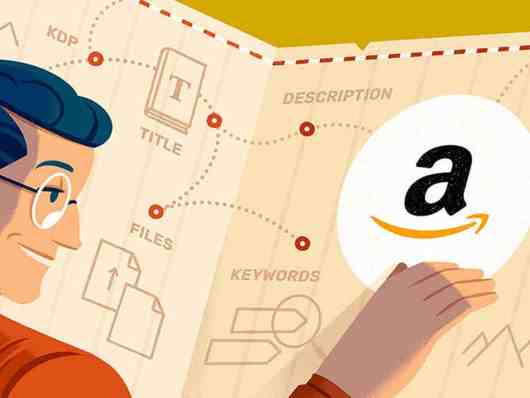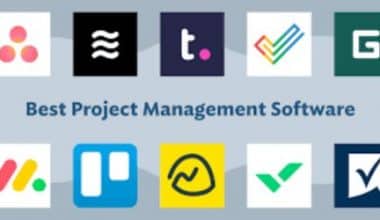Bir kitap yazmak çok çaba gerektirir ve bazen onu yayınlamak daha da zor olabilir. Ancak Amazon, bir kitap yazmayı ve yayınlamayı basit ve ücretsiz hale getiriyor. Yazarların ve yazarların paradan ve emekten tasarruf etmelerine yardımcı olan bu aracı kullanarak kitaplarınızı kendiniz yayınlayabilirsiniz. Kendi kendine yayıncılık kendi kendine öğretilebilir, bu nedenle bu makale, yazarların kitaplarını Amazon'da yayınlamaları için basit ve uygun maliyetli bir süreci özetlemektedir.
Amazon'da Kitap Yayınlayın
Yazarlar, kitaplarını Amazon'da ücretsiz olarak yayınlama seçeneğine sahiptir. KDP Yayıncılık, basılı kitapların ve e-Kitapların yayınlanmasını sağlar. Ardından e-Kitaplar için kitap dosyalarınızı hemen yükleyebilirsiniz.
Ayrıca, kaç kitap sattığınıza bağlı olarak her ay binlerce dolar kazanmaya devam edebilirsiniz. Her iki durumda da, bu, çevrimiçi olarak kazanılabilecek saygın bir yan gelir kaynağıdır.
Ayrıca, kendi kendine yayınlama, kitabınızın metnini, düzenini ve kapağını tercihlerinize göre özelleştirme gücü verecektir. Orijinal fikrinizin özünü değiştirmeden kitabınızı düzeltecek ve güzel bir kapak yapacak editörler ve tasarımcılarla da çalışabilirsiniz. Yazmaya başlamadan önce kitabınızın onaylanması için yönergeleri okuyun.
Amazon'da Bir Kitap Nasıl Yayınlanır?
Aşağıda belirtilen adımlarla kitabınızı kolayca Amazon'da yayınlayabilirsiniz.
- Bir Kindle Direct Publishing hesabı açın.
- Yeni bir başlık oluşturun ve kitabınızın özetini ekleyin.
- Amazon kategorilerinizi ve anahtar kelimelerinizi seçin.
- Kitap kapaklarınızı ve EPUB dosyalarınızı gönderin.
- Bir fiyat aralığı seçin.
- Kitabınızı yayınlayın.
Amazon'da Kendi Kendine Bir Kitap Nasıl Yayınlanır?
Bu 12 kolay adımı kullanarak kitabınızı Amazon'da kendiniz yayınlayabilirsiniz.
1 numara. Amazon Kindle Direct Publishing (Kdp) Hesabı İçin Kaydolun)
kdp.amazon.com adresine gidip kayıt ol butonuna tıklayarak hesap oluşturmalısınız. Halihazırda bir Amazon hesabınız varsa, KDP sistemine giriş yapabilirsiniz; değilse, yeni bir KDP hesabı açın.
KDP'ye ilk kez giriş yaptığınız için kullanım şartlarını kabul etmelisiniz. Bunu yaptığınızda, Amazon Author Dashboard'unuz görünecektir.
2 numara. E-Kitabınıza Başlık Ekleyin
Bu sizin oradaki ilk kitabınız olduğu için Amazon'da henüz listelenmiş herhangi bir kitabınız olmayacak. Yeni bir Kindle kitabı eklemek için "+ Kindle eBook" onay kutusunu kullanın.
Bilgi girişinin ortasında durmanız gerekirse, sayfanın altındaki "Taslak Olarak Kaydet"i seçin.
3 numara. Dilinizi seçiniz
E-Kitabınız için birincil dili seçin (kitabın yazıldığı dil). Kindle'ın hangi dilleri desteklediğini öğrenin.
#4. Adınızı yazın.
Altında yayınlamak istediğiniz adı (kitap kapağında görünecek adı) yazar olarak girin. Gerçek adınızı veya takma adınızı kullanabilirsiniz.
Çok sayıda yazar varsa adları doldurmak için katkıda bulunanlar kutusunu kullanabilirsiniz.
# 5. Kitap Açıklamasını Yazın
Kitap açıklamanız Amazon'da en fazla 4,000 karakter uzunluğunda olabilir. Bu açıklama, kitabınızın ayrıntılar sayfasında görüntülenecektir. Okuyucular, sağladığınız açıklamaya göre kitabınızı satın alabilir.
Kitabınız için pazarlama materyallerinde önemli bir rol oynar. Dikkatlice yazın. Kitabınız Amazon'da yayınlandıktan sonra, ayrıntılar sayfası üzerinde daha da fazla kontrol sahibi olmak için Author Central'a kaydolun.
#6. Telif hakkı için kaydolun
Kitabın yazarıysanız, “Telif hakkı bende ve ilgili yayın hakları bende” yazan radyo düğmesini işaretleyin.
ABD telif hakkı yasasına göre, çalışmanızın mülkiyetini herhangi bir biçimde ilk kaleme aldığınız anda alırsınız.
#7. Anahtar Kelimelerinizi Seçin
Anahtar kelimelerinizi seçerken, kitabınızda yazdıklarınızla uyumlu olması gerektiğini unutmayın. Bunları dikkatlice değerlendirin. Bu kutuları doldurduğunuzda aslında söylediğiniz şey şudur:
"Müşteriler bir Amazon aramasında bu terimleri girdiğinde kitabımın görünmesini istiyorum." Bunlar, kitabınızın ele alabileceği okuyucu sorunlarıyla ilgili olmalıdır.
# 8. Kategorileri Ayarla Seçeneğini tıklayın ve Kitabınız için İki Kategori Seçin.
Kitabınız için iki kategori seçmek üzere Kategoriler açılır kutusunu kullanın. "+" düğmeleriyle olabildiğince derine inin. Kategoriler sekmesini seçin.
Bu, yapılması gereken başka bir önemli pazarlama seçimidir. İnsanların kitabınızı nerede keşfedeceğini, başka hangi yayınlardan rekabetle karşı karşıya kalacağını ve hatta en çok satan bayrağı elde etmenin ne kadar zor olacağını belirler.
Kitabınız yayınlandıktan sonra, kitap listenize ekstra kategoriler eklemek için Author Central aracılığıyla Amazon ile iletişime geçin.
# 9. Uygun Yaş Aralığını Seçin (Bu Geçerliyse)
Kitabınız gençlere veya daha genç okuyuculara yönelik değilse, bu kutuyu hiçbir şekilde kullanmayın. Eğer öyleyse, her geçerli minimum ve maksimumu seçin.
# 10. Kitabınızın Yayınlanma Seçeneğini Belirleyin
Yayınlamaya hazır olmadan önce, özellikle kurgusal olmayan bir çalışma için kitabınızı satın almak için sırada bekleyen binlerce insan yoksa, bir pazarlama stratejisine ihtiyacınız olacak.
Medyanın ilgisi, kitap tanıtımı, ilk incelemeler, e-posta listeleri ve diğer faktörlerin tümü kitap satışlarını etkiler. Yeni bir kitap için bu tür bir vızıltı yaratmak çok daha basit olduğu için bu çok önemlidir. Önce makalelerinizi yazıp pazarlamayı sonra düşünmeyin. Ayrıca, bir yayın tarihi seçmeden önce, kapsamlı bir kitap lansmanı için bir plan yapın.
Şimdilik karar verdiğiniz yayın tarihi ne olursa olsun, “Kaydet ve Devam Et” seçeneğini seçerek kitabınızın bilgilerini girmeye devam edebilirsiniz. Kitabınızı yayınlamadan önce bunu tekrar gözden geçirmeyi ve kesin bir tarih belirlemeyi unutmayın.
# 11. DRM Seçeneklerinizi Belirleyin
DRM düğmeleri, el yazması kutusunda bir okla gösterilir.
DRM'nin açık olduğundan emin olun. Dijital Haklar Yönetimi, kitabınızın kopyalarının ücretsiz olarak yapılmasını ve dağıtılmasını yasaklar.
İnsanlar, DRM etkinleştirildiğinde bile Kindle'ın ödünç verme özelliğini arkadaşlarına geçici olarak ödünç vermek için kullanmaya devam edebilir. Basitçe söylemek gerekirse, onu çalamazlar. Kitabınız yayınlandıktan sonra DRM ayarınızı değiştiremezsiniz.
# 12. Kitabınızı Yükleyin
Sunulan seçeneklerden bağımsız olarak (pdf veya doc dosyaları gibi), yüklemeden önce e-Kitabınızı uygun şekilde yapılandırılmış bir epub dosyasına dönüştürün.
Kitabınızın tüm e-okuyucularda harika görünmesini sağlamak için her zaman en yeni Kindle formatını kullanın.
Bir kitabı biçimlendirmek zor olsa da, profesyonel görünmesini istiyorsanız bunu iyi yapmak çok önemlidir. Diğer e-Kitap satıcılarıyla karşılaştırıldığında Amazon, e-Kitaplar için biraz farklı bir biçim gerektirir.
Bir Amazon kitabı olarak nasıl görüneceğini görmeye hazırsanız buraya bir epub dosyası yükleyin. Kapak dosyasını yükledikten sonra önizleme yapabilirsiniz.
# 13. Kitabınızın Kapağını Yükleyin
Kitaplar genellikle kapaklarına göre değerlendirilir. Beğenin ya da beğenmeyin, bu tartışmasız doğrudur ve bir ton pazarlama verisi bunu desteklemektedir.
Kitabınızın satılmasını istiyorsanız kapak tasarımı profesyonelce yapılmalıdır.
Kendi kitap kapaklarınızı oluşturmaktan kaçının. Ne yaptığınızı bilmiyorsanız, kapak yazı tipi kadar basit bir şey bile kapağınıza zarar verebilir.
Yayınlanmış bir yazar olarak ciddiye alınmak istiyorsanız nitelikli bir kapak tasarımcısı bulun (ve onları dinleyin).
# 14. Kitabınızı Önizle
Kindle Previewer, müsveddenizi ve kitap kapağını yükledikten sonra kitabınıza göz atmanızı sağlar.
"Önizleme Aracını Başlat" düğmesini idareli kullanın. Bunun yerine "Bilgisayarınızda Önizleme"yi seçerek Mac veya Windows için en son önizleme uygulamasını yükleyin. Daha sonra “MOBI” linkine tıklayarak kitap dosyanızı indirip açın.
Önizlemenizle zaman ayırın. Her şeyi inceleyin ve her şeyi test edin. Kapak fotoğrafını doğrulayın. Navigasyonun işlevselliğini doğrulayın. Her harici bağlantıyı deneyin. Her bir sayfaya bakın.
Kendi çalışmanızı tekrar tekrar okumak keyifli değil, ama bu kendi kendini yayınlamanın maliyeti.
# 15. Kindle eBook ISBN Kutusunu ve ISBN'yi kontrol edin.
Bir Kindle e-Kitabı için bir yayıncıya veya bir ISBN'ye ihtiyacınız yoktur. Yalnızca Amazon'da yayınlamayı planlıyorsanız, bunları boş bırakabilirsiniz.
Devam etmek istiyorsanız buradan “Kaydet ve Devam Et”i seçin. Bir sonraki ekranın alt kısmındaki “Kindle e-Kitabınızı Yayınlayın” seçeneğini tıklayana kadar Amazon kitabınızı yayınlamaz.
#16 Şimdilik KDP Seçimini Çıkarın (Daha Sonra Ekleyebilirsiniz)
Kitabınız yayınlandıktan sonra her zaman KDP Select'e eklenebilir. Ancak, eklendikten sonra en az üç ay boyunca yazılımda bırakmalısınız.
Kindle Unlimited'a kaydolan ve size Kindle geri sayım indirimleri gibi ek pazarlama olanakları sağlayan KDP Select'e hak kazanmak için kitabınızın dijital baskısının Amazon'a özel olması gerekir.
Bu seçimi genel kitap tanıtımı stratejinize dahil edin
#17. Bölgeler Kutusundan Bölgelerinizi Seçin.
Zorunlu bir neden olmadıkça, "Tüm bölgeler (küresel haklar)"ı seçin.
Yayınlamaya hazır olduğunuzda bu, kitabınızın Amazon'un tüm uluslararası pazarlarında erişilebilir olmasını sağlayacaktır.
#18 Fiyatlandırmanızı ve Telif Hakkınızı Seçin
Telif ücretlerinizi %35 ila %70 aralığından seçin. Çoğu yazar %70 telif ücretinden daha fazla yararlanacaktır. Açık görünse de, bu belirli fiyatlandırma kısıtlamaları ekler ve biraz farklı bir telif hakkı hesaplamasına neden olur.
Liste fiyatını belirlemeden önce ana pazarınız olarak Amazon.com'a karar verin. Döviz kurları diğer pazar yerlerinde fiyatlandırmayı belirlese de, isterseniz her birini ayrı ayrı ayarlayabilirsiniz.
.choice tarafından olmasına rağmen %70 telif hakkı istiyorsanız, kitap ödünç verme programına da kaydolmalısınız.
# 19. Hazır Olana Kadar Taslağa Kaydet.
Bir yayın tarihi seçip kitabınızı piyasaya sürmeye hazır değilseniz, "Taslak Olarak Kaydet"i seçin.
Yayınlanmadan önce kitabınızın tanıtımının her yönünü düşünmenin ne kadar önemli olduğunu yeterince vurgulayamıyorum. Kitabınız için tasarım, fiyatlandırma ve tanıtım stratejisinin ötesine geçer.
Ayrıca, yazar markanıza sahiptir.
Kitabınız çevrimiçi olur olmaz, yazar fotoğrafınız ve biyografinizle birlikte Amazon Yazar sayfanızı oluşturmalısınız. Ayrıca, kitabınızın ayrıntı sayfasında tanıtım yazılarını da eklemelisiniz.
Bunları hemen hazırlayın.
Son olarak içgüdülerinizi dinleyin. Kitabınızı Kindle mağazasında görmek için ne kadar sabırsız olursanız olun, içgüdüleriniz herhangi bir şeyin hazır olmadığını size bildirecektir. Bir düzeltme yapmak için beklemek zorunda hissediyorsanız, o zaman yapın.
#20. Basılı Kitabınızı Kendi Kendine Yayınlama (Önceki Adıyla CreateSpace)
Önceden, Amazon'un talep üzerine baskı bölümünün adı CreateSpace idi, ancak artık KDP basılı kitapları yönetiyor.
Kitabınızın basılı versiyonu aynı KDP hesabı kullanılarak eklenebilir, ancak bu tamamen farklı bir projedir.
Kapağınız farklı bir formatta, sırtlı ve sırtlı olmalıdır. İçindeki biçimlendirme tamamen farklı ve çok daha zor. Piyasaya ve baskı maliyetine bağlı olarak fiyatlar değişmektedir.
Amazon'da Ücretsiz Kitap Nasıl Yayınlanır?
İyi bir internet bağlantısı da dahil olmak üzere gerekli donanıma sahipseniz Amazon'da kitap yayınlamak ücretsizdir. Yukarıda belirtilen adımları takip edebilirsiniz:
- Amazon Kindle Direct Publishing (Kdp) Hesabı İçin Kaydolun
- E-Kitabınıza Başlık Ekleyin
- Dilinizi seçiniz
- Yazarın adını yazın.
- Kitap Açıklamasını Yazın
- Telif hakkı için kaydolun
- Anahtar Kelimelerinizi Seçin
- Kategorileri Ayarla Seçeneğini tıklayın ve Kitabınız için İki Kategori Seçin.
- Uygun Yaş Aralığını Seçin (Bu Geçerliyse)
- Kitabınızın Yayınlanma Seçeneğini Belirleyin
- DRM Seçeneğinizi Belirleyin
- Kitabınızı Yükleyin
- Kitabınızın Kapağını Yükleyin
- Kitabınızı Önizle
- Kindle eBook ISBN Kutusunu ve ISBN'yi kontrol edin.
- Şimdilik KDP Seçimini Çıkarın (Daha Sonra Ekleyebilirsiniz)
- Bölgeler Kutusundan Bölgelerinizi Seçin
- Fiyatlandırmanızı ve Telif Hakkınızı Seçin
- Hazır Olana Kadar Taslağa Kaydet.
- Basılı Kitabınızı Kendi Kendine Yayınlama (Önceki Adıyla CreateSpace)
Amazon'da Bir Kitap Yayınlamanın Maliyeti
Ne kadar para harcayabileceğinizi kişisel bütçeniz belirler. Ayrıca, kitabınızın başarılı olmasını ne kadar çok istediğinizi de hesaba katın. Kitabı pazarlanabilir hale getirmek için gösterdiğiniz çaba, telif ücreti olarak karşılığını verecektir. Amazon'da bir kitap yayınlamak için harcayacağınız maliyeti düşünürken göz önünde bulundurmanız gereken üç önemli şey vardır. Onlar içerir:
- kapak tasarımı
- düzenleme,
- Pazarlama
Kitabınız için harika bir kapak yaratmak, pazarlamanın en etkili şeklidir. Kitabınızın görsel çekiciliği, kaç kişinin ona tıkladığını etkileyecektir. Okuyucularınız kitabınızın ürün sayfasına geldiğinde, Amazon'un İçeri Bak işlevi kitabınızın ilk %10'luk bölümünü görmelerini sağlar. Bu, satışı sonuçlandırabilir ve satın almalarını garanti edebilir veya tamamen geri çevirebilir.
Herhangi bir yazım veya noktalama hatası dikkat çeker ve okuyucuları çalışmanızı satın almaktan caydırabilir. Uzun cümleler veya garip yazı, potansiyel okuyucuları uzaklaştırabilir. İçeriğinizin kapağınıza uygun olduğundan emin olmak, nitelikli bir editör gerektirir.
Kitabınızın satacağından emin olduğunuzda, satacağından emin olmanız gerekir. Bir pazarlama stratejisi olmadan, kitabınızı piyasaya sürmek yalnızca sessizlikle sonuçlanacaktır. Kitabınızın başarılı olması için şunlara ihtiyacı var:
- Türe uygun bir kapak.
- Türünüz hakkında bilgi sahibi deneyimli bir editör.
- Hedef pazarınıza yönelik bir pazarlama stratejisi.
Kapak Tasarım Fiyatı Ne Kadardır?
Yapılması gereken en önemli seçimlerden biri kitap kapağı tasarımıdır. Bir okuyucu başlangıçta kitap kapağınızı fark edecektir. Kitabınızı yayınlamadan önce, bir kitap kapağı tasarımcısı tutmayı en önemli hedeflerinizden biri haline getirin.
Başlık, adınız ve özellikle kapağınızdaki resim, yetenekli bir kapak tasarımcısı tarafından öne çıkarılabilir. Tarzınıza aşina bir kapak tasarımcısı, okuyucuların ilgisini çeken unsurların farkındadır.
Kitap kapağı tasarımı fiyatları değişkenlik göstermektedir.
Bazı tasarımcılar, kitabınız hakkında bilgi ekledikleri önceden hazırlanmış bir kapak sağlar. Genellikle 50 ila 100 ABD Doları tutarındadırlar. Sınırlı bir bütçeniz varsa ve kitabınıza uygun önceden yapılmış bir kapak bulabiliyorsanız, bu uygun bir seçimdir. Başka bir kişinin aynı stili seçebileceğini unutmayın.
Acemi tasarımcılar genellikle 300 ila 500 ABD Doları arasında ücret alır. Deneyimli tasarımcılar genellikle 500 ila 800 ABD Doları arasında ücret alır. Premium tasarımcılar için fiyat aralığı 800 ila 1,500 $ arasındadır.
Gördüğünüz gibi çeşitli ücretleriniz var. Kitabınızın göze çarpması için en iyi şansı vermek için, fiyat aralığınıza uygun bir tasarımcı seçin.
Düzenlemenin Maliyeti Nedir?
Düzenleme maliyetleri büyük ölçüde aynı olsa da, ücretlerin nasıl belirlendiği konusunda bazı farklılıklar vardır. Bir saatte kaç sayfayı düzenleyebileceklerinin farkında olduklarından, bazı editörler kelimeye göre, bazıları sayfaya göre, bazıları da saate göre faturalandırır.
Kurgu: İyi bir düzenleme, sayfa başına 15 ABD Doları veya kelime başına 09 ABD Doları tutarındadır. Çalışmanız, gelişimsel düzenleme için genellikle kelime başına 0.07 ila 0.12 ABD Doları arasında bir maliyete sahip olacaktır. Bazı geliştirme editörleri, el yazması sayfası başına 7.50 ila 20 ABD Doları arasında ücret almaktadır.
Copyediting: Bu düzenleme aşamasında kelime başına ortalama maliyet 02 ila 04 ABD Doları arasında değişmektedir. Bazı kopya editörleri, her el yazması sayfası için 2.50 ila 5 ABD Doları arasında ücret almaktadır.
Düzeltme: Taslağınızın maliyeti, temel bir redaksiyon için genellikle kelime başına 01 ila 02 ABD Doları arasında olacaktır. Bazı düzelticiler, el yazması sayfası başına 1.50 ila 3.50 ABD Doları arasında ücret almaktadır.
Bazı deneyimli editörler proje tarafından faturalandırılır. Türünüz ve sayfa uzunluğunuz ne kadar ödeyeceğinizi belirleyecektir. Ayrıca, bazı editörler hem kopya düzenleme hem de redaksiyon hizmetleri sunar.
geliştirme için düzenleme: 1,440 ABD Doları (veya sayfa başına yaklaşık 7 ABD Doları) Kopya düzenleme için 1,020 ABD Doları (veya sayfa başına yaklaşık 5 ABD Doları) Düzeltme okuması için 60.00 ABD Doları (veya sayfa başına yaklaşık 3 ABD Doları)
Bütçenizi belirlerken düzeltme okumasının herhangi bir makale için çok önemli olduğunu unutmayın.
Pazarlamanın Maliyeti Nedir?
Pazarlama maliyeti değişebilir. Kitabınızı sosyal medyada pazarlamanın farklı yolları vardır. Ayrıca kitabınızı tanıtmak için çeşitli platformlarda reklam ödeyebilirsiniz.
Amazon'da Bir Kitap Yayınlamanın Maliyeti Ne Kadardır?
Para ayırmanız gereken başka şeyler olmasına rağmen, Amazon'da bir kitap yayınlamanın maliyeti yaklaşık 0 ABD dolarıdır. Onlar içerir:
- Kurgu
- Kapak tasarımı
- Pazarlama
Amazon'da Kitap Yayınlamak Ücretsiz mi?
Kitabınızı Amazon'da ücretsiz olarak yayınlayabilirsiniz. Yani, ne zaman bir kitap satsanız, Amazon bir pay alır.
Bir Kitabın Amazon'da Yayınlanması İçin Kaç Sayfa Olması Gerekir?
Sayfa sayınız, sağladığınız makale dosyasına göre belirlenecek ve gerekirse çift sayıya yuvarlanacaktır. En düşük sayfa sayısı 24'tür ve maksimum sayfa sayısı kağıt, mürekkep ve kesim boyutları seçenekleriyle belirlenir. Sayfalandırmayı sırasına göre takip edin:
- Soldan sağa içerik için, çift sayfa numaralarını sola ve tek sayfa numaralarını sağ tarafa yerleştirin.
- Sağdan sola içerik için, çift sayfa numaralarını sağa ve tek sayfa numaralarını sola yerleştirin.
- Makaleye başlamak için Romen rakamları kullanabilirsiniz; bundan sonra sayfaları her zamanki gibi numaralandırabilirsiniz.
Herkes Amazon ile Kitap Yayınlayabilir mi?
Amazon ile herkes yayınlayabilir ve ücretsizdir. Kitabınızı Kindle Direct Publishing'e (KDP) yükleyin ve yayıncı olarak kaydolun. Yayınladıktan sonra diğer yazarlarla karşı karşıya gelirsiniz.
Kitabımı Yayınlamadan Önce Telif Hakkına Sahip Olmam Gerekiyor mu?
Sözcükler yazdırılır, yazılmaz veya başka bir şekilde kaydedilmez, kitabınız otomatik olarak telif hakkıyla korunur. Böylece, çalışmanızı yazmayı bitirir bitirmez, onun için telif hakkı koruması başlar. Kitabınıza bir telif hakkı bildirimi koymadan veya telif hakkı ofisine kaydetmeden telif hakkı koruması alabilirsiniz.
Kendi kendine yayın yapan bir yazar olarak, telif hakkı kaydı, çalışmanızı savunmaya gelince size daha fazla güvenlik ve güvence sağlar. Çalışmanızı ABD Telif Hakkı ofisine dosyaladığınızda yazarlığınızın halka açık bir kaydı yapılır. Yazmaya başladığınız anda korunuyor olmanıza rağmen, bir mahkemede resmi olarak telif hakkı sahibi olarak kabul edilmek için çalışmanızı Telif Hakkı Bürosuna kaydettirmeniz gerekir.
Kitap Yazarlarına Amazon Tarafından Ödeme Yapılır mı?
Evet,
Yine de, kendi yayınını yapan bir yazar, biraz araştırma ve sağlam bir yaklaşımla kendi kitaplarını Amazon'da satarak ayda 10,000 ABD doları veya daha fazlasını kazanabilir.
KDP'nin karton kapaklı dağıtımı etkinleştirdiği Amazon pazaryerlerinde satılan karton kapaklı kitaplarda, KDP %60'lık bir telif hakkı oranı sunar. Liste fiyatınızın yüzde 60'ı telif hakkınızdır. Ardından, sayfa sayısına, kullanılan mürekkebin türüne ve ciltsiz kitap siparişinizin verildiği Amazon pazarına dayalı olarak baskı masraflarını düşeriz.
Sonuç olarak,
Yukarıda belirtilen prosedür ile kitabınızı Amazon'da başarıyla yayınlayabilirsiniz. Bir kitap yayınlamak, bir kitap markası oluşturmanın kilit unsuru olmaya devam etse de, bunun pazarlanması değerli bir husustur.
FAQs
Amazon KDP'de para kazanmaya başlamak ne kadar sürer?
Kindle Direct Publishing'i (KDP) kullanarak kitabınızı Amazon'da kendiniz yayınlayabilir ve yayınlanır yayınlanmaz para kazanmaya başlayabilirsiniz.
Amazon'da 1 numara olmak için kaç kitap satmanız gerekiyor?
Amazon'da 3,500 numara olmak için günde 5,000 ila 1 kopya satmanız gerekiyor. Basılı olarak yaklaşık 300 kopya veya tüm formatlarda 2,000'den fazla kopya satmanız gerekecek. Tam olarak kesin olmamakla birlikte, bu rakamlar iyi bir tahmindir.
Amazon'da en çok ne tür kitaplar satılır?
- Din ve Maneviyat.
- Biyografiler ve Anılar.
- İş ve Para.
- Yemek kitapları, yemek ve asma.
Amazon'un bir kitabı onaylaması ne kadar sürer?
Amazon'un kitabınızı değerlendirmesi ve yayınlanmak üzere onaylaması yaklaşık 72 saat sürer. Bu arada düşük içerikli romanlar 10 iş gününü bulabilmektedir. Bundan sonra yayınınız Amazon mağazasında satışa sunulacak.
KDP'de hangi içeriklere izin verilmez?
Amazon KDP, tüm içeriğe izin vermez. Nefret söylemi içeren, çocuk istismarını veya istismarını teşvik eden materyaller gibi bazı içerik türlerini reddederler. Ayrıca pornografik, tecavüz veya pedofiliyi yücelten, terörizmi destekleyen veya uygunsuz veya saldırgan içerikleri de reddederler.
İlgili Makaleler
- Serbest Kitap Editörü Tutmanın Avantajları
- 2023'DE PARA İLE ÇEVRİMİÇİ İŞ BAŞLATMA NASIL YAPILIR (Güncellendi)
- KAHVE STOKLARI: 5 En İyi 2023 Kahve Stoku ( + fiyatlandırma planı )
- TİCARİ MARKA VS TELİF HAKKI: Bilmeniz Gereken Her Şey!!!
- BİR İSİMİN TELİF HAKKI NASIL ALINIR: 2023'te Kullanım Maliyeti ve Kılavuzu